Snel toegang krijgen tot symbolen in Google's Gboard-toetsenbord voor Android

Als je bent zoals ik, kun je het niet uitstaan dat je toetsenbordmodi hoeft te veranderen om een uitroepteken of komma te raken in het midden van een tekstbestand. Het punt is, dit is de standaardinstelling van Gboard. Gelukkig is er een heel eenvoudige manier om het te repareren.
GERELATEERD: Een snelkoppeling toevoegen aan de instellingen van het Google-toetsenbord in de App-lade van Android
U moet naar het instellingsmenu van Gboard springen-er zijn er een paar van manieren om dit te doen.
Open het toetsenbord in een tekstveld, druk dan lang op de knop rechts van de symbooltoets en schuif naar het tandwielpictogram. Kies vervolgens "Gboard Keyboard Settings."
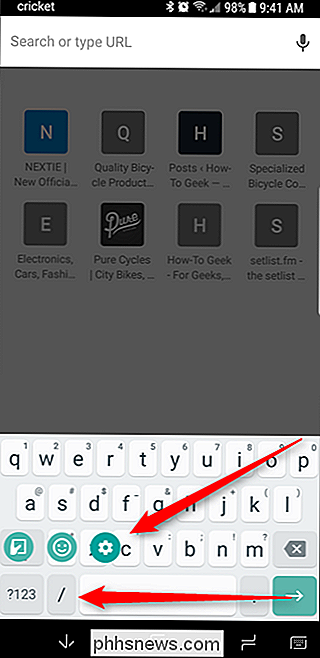
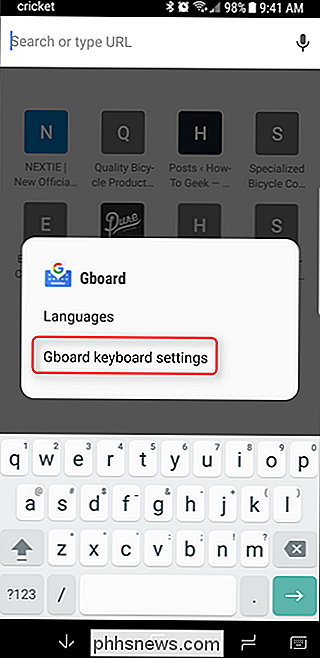
U kunt ook de app-lade openen en de vermelding Gboard zoeken (als u het niet kunt vinden, is dit omdat het niet is ingeschakeld).
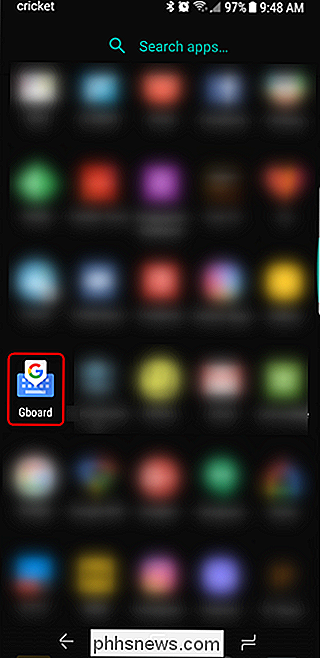
Hoe dan ook, er zijn twee manieren om hetzelfde doel, dus het maakt niet echt uit welke kant je op gaat.
Selecteer in het menu van Gboard Voorkeuren.
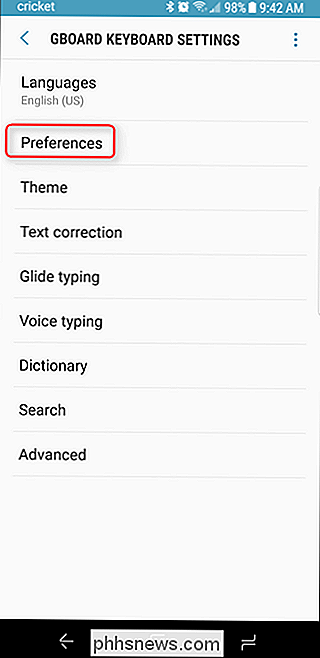
Scroll helemaal naar beneden en schakel 'Lang indrukken voor symbolen' in.
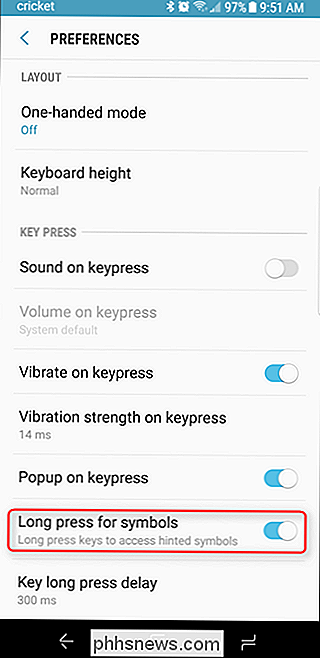
Bam, dat is alles wat er is. Je toetsenbord gaat hiervan:
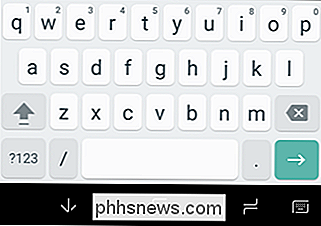
Hiernaar:
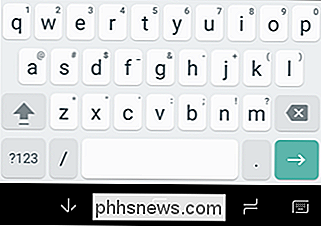
Je kunt dus eenvoudig lang op een knop drukken om het bijbehorende symbool te gebruiken, wat het leven echt een stuk eenvoudiger maakt.

De donkere modus van de Apple TV inschakelen, handmatig of automatisch
Wanneer het donker is en de lampjes uit zijn, is het laatste wat u wilt verblind door het heldere wit van uw Apple Het startscherm van tv wanneer je film eindigt. Hier leest u hoe u de donkere modus op de Apple TV kunt inschakelen om uw TV-escapades op late avonden aangenamer te maken. GERELATEERD: Uw Apple TV updaten naar tvOS 11 De donkere modus is een functie die werd geïntroduceerd in tvOS 10, maar je moest het handmatig activeren of deactiveren, wat me ertoe heeft gebracht om de donkere modus gewoon de hele tijd in te schakelen voor het gemak.

Wat is Microsoft Azure, Anyway?
Als u Microsoft-nieuws hebt gevolgd, is de kans groot dat u hebt gehoord van Microsoft Azure, voorheen bekend als Windows Azure. Deze cloud computing-service maakt een groot deel uit van Microsoft's business en concurreert met vergelijkbare services van Amazon en Google. GERELATEERD: Hoe zullen de spanningen in de meltdown en spectre invloed hebben op mijn pc?



